Cryptographic to usługa systemu Microsoft Windows, która szyfruje i odszyfrowuje dane podczas uzyskiwania do nich dostępu. W ten sposób dane są zabezpieczane przez szyfrowanie, więc nawet jeśli haker ukradnie dane, nie będzie w stanie ich odszyfrować. Jednak użytkownicy zgłaszają, że Usługi kryptograficzne powodują wysokie użycie dysku i procesora, co utrudnia działanie ich komputerów. W tym samouczku omówimy szczegółowo, jak rozwiązać ten problem.

Co robi usługa kryptograficzna?
Usługa kryptograficzna to legalny proces systemu operacyjnego Windows, który szyfruje i odszyfrowuje dane w pamięci masowej. Służy do zachowania poufności danych i zabezpieczenia ich przed kradzieżą. Tak więc, gdy usługa jest włączona, nawet jeśli haker ukradnie Twoje dane, nie będzie im łatwo je odszyfrować, ponieważ są one zaszyfrowane.
Zapewnia trzy usługi zarządzania: Usługa bazy danych katalogu, która potwierdza podpisy plików systemu Windows i umożliwia instalowanie nowych programów; Protected Root Service, która dodaje i usuwa certyfikaty Trusted Root Certification Authority z tego komputera; oraz Usługa automatycznej aktualizacji certyfikatów głównych, która pobiera certyfikaty główne z usługi Windows Update i umożliwia scenariusze takie jak SSL. Jeśli ta usługa zostanie zatrzymana, te usługi zarządzania nie będą działać poprawnie. Jeśli ta usługa jest wyłączona, wszystkie usługi, które jawnie od niej zależą, nie zostaną uruchomione.
Napraw wysokie użycie dysku lub procesora przez usługę kryptograficzną
Wysokie użycie procesora i dysku może mieć wiele przyczyn. Jeśli to usługa kryptograficzna jest przyczyną tego problemu, skorzystaj z następujących rozwiązań:
- Napraw pliki systemowe
- Zresetuj folder catroot2
- Skanuj w poszukiwaniu złośliwego oprogramowania i wirusów
- Uruchom ponownie lub tymczasowo wyłącz usługi kryptograficzne
- Rozwiązywanie problemów w stanie czystego rozruchu.
Porozmawiajmy szczegółowo o rozwiązaniach i zobaczmy, jak możesz je wykonać.
1] Napraw pliki systemowe
Napraw pliki systemowe Windows , na początek. To wyeliminuje uszkodzone pliki systemu operacyjnego jako możliwą przyczynę.
jak sprawdzić białą listę bios
2] Zresetuj folder catroot2
Usługa kryptograficzna korzysta z %windir%\System32\catroot2\edb.log plik do procesu aktualizacji. Resetowanie lub usuwanie zawartości folderu catroot2 znane jest rozwiązanie tego problemu.
WSKAZÓWKA : Nasze przenośne darmowe oprogramowanie NaprawWygraj pozwala zresetować to i większość innych ustawień lub funkcji systemu Windows za pomocą jednego kliknięcia.
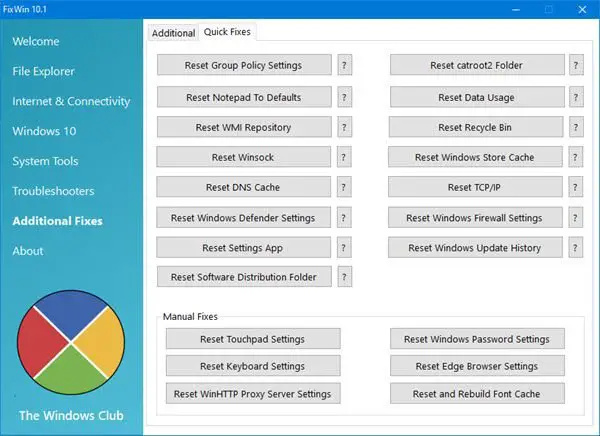
nirsoft pst hasło
3] Skanuj w poszukiwaniu złośliwego oprogramowania i wirusów
Nierzadko wirusy wyzwalają prawdziwy proces lub wyglądają jak prawdziwy proces, powodując uszkodzenie systemu. Ścieżka do legalnego pliku exe tej usługi to:
C:\WINDOWS\system32\svchost.exe -k NetworkService -p
Jeśli znajduje się gdzie indziej, może to być złośliwe oprogramowanie.
Więc przeskanuj swój komputer za pomocą oprogramowania antywirusowego, aby być bezpiecznym.
4] Uruchom ponownie lub tymczasowo wyłącz usługę kryptograficzną
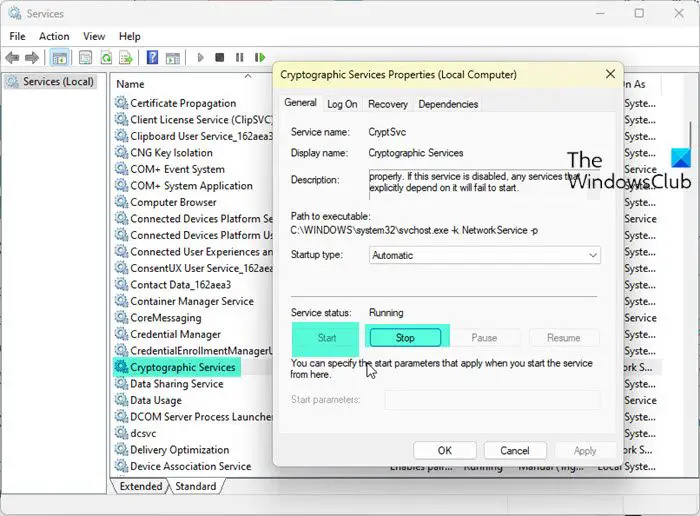
Usługi kryptograficzne wykorzystują algorytmy do szyfrowania i odszyfrowywania danych, co pochłania dużo zasobów.
Zalecamy ponowne uruchomienie usługi i sprawdzenie, czy to pomoże.
- Naciśnij klawisze Windows + R, aby otworzyć okno dialogowe Uruchom.
- Typ usługi.msc a następnie naciśnij przycisk Enter.
- Znajdź Usługa kryptograficzna i kliknij prawym przyciskiem myszy, a następnie wybierz Właściwości.
- Teraz kliknij Stop, a następnie przycisk Start.
polecamy nie rób wyłącz tę usługę. Ale jeśli chcesz, możesz to zrobić tymczasowo, aby zobaczyć, czy to pomoże.
Naprawić: Dostawca usług kryptograficznych systemu Windows zgłosił błąd
5] Rozwiązywanie problemów w stanie czystego rozruchu
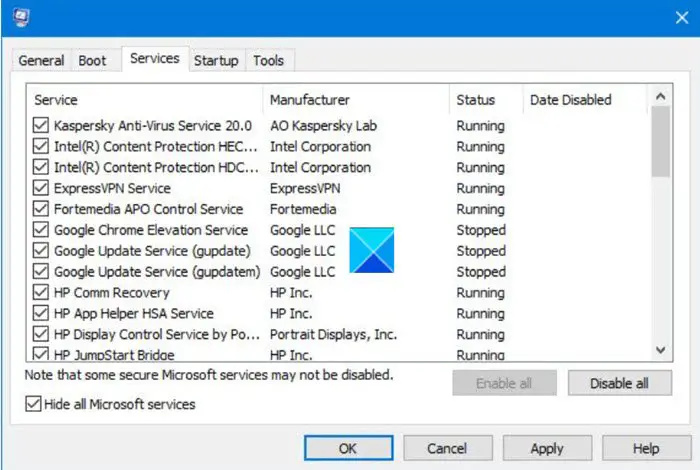
W stanie czystego rozruchu komputer uruchomi się z minimalnym zestawem sterowników i programów startowych. Wszystkie procesy i usługi aplikacji innych firm są zatrzymywane iw ten sposób możemy zrozumieć, który proces jest przyczyną problemu. Więc, wykonaj czysty rozruch i spróbuj ręcznie zidentyfikować sprawcę, jeśli to możliwe.
Wyłącz/włącz procesy ręcznie, aby dowiedzieć się, która aplikacja jest winowajcą. Gdy już wiesz, która usługa powoduje problem, pozostaw ją wyłączoną lub usuń aplikację, z którą jest powiązana usługa.
Mamy nadzieję, że możesz rozwiązać ten problem, korzystając z rozwiązań wymienionych w tym artykule.
Czytać: Raportowanie błędów systemu Windows WerFault.exe wysoki procesor, użycie dysku
Przesuń wskaźnik
Dlaczego moje użycie procesora i dysku jest tak wysokie?
Wykorzystanie procesora i dysku jest wysokie, ponieważ wirus infekuje system lub pliki systemowe są uszkodzone. W takim przypadku zalecamy zapoznanie się z naszym przewodnikiem, co i kiedy robić Użycie procesora i dysku jest wysokie .
Czytać: Napraw wysokie użycie dysku lub procesora przez Search Indexer w systemie Windows .





![Program Illustrator nie drukuje prawidłowo [Poprawka]](https://prankmike.com/img/adobe/FD/illustrator-not-printing-properly-fix-1.png)









